A legjobb 4 módszerek a zenék átviteléről a számítógépről az Android telefonra

A zenehallgatás a telefonunk egyik fő tevékenysége. Beyonce lemondott Lemonade című lemezével, melyet az első héten rekord 115 millió alkalommal közvetítettek. De csak egy héttel később, Drake eltörte a rekordját, amikor a Megtekintéseinek száma 245 milliószor futott. A dalok többségét ma okostelefonunkra hallgatjuk. Előfordulhat, hogy kihívás lehet a zenék exportálása számítógépről az Android telefonra, mert nem rendelkezik olyan felhőszolgáltatással, mint az iCloud. Ha szembe kell néznie a zeneszám számítógépről és Androidra történő átvitelének kihívásával, akkor ez a cikk valóban segítséget nyújt.
- 1 rész: zeneszámok letöltése PC-ről Androidra a Google Play Zene segítségével
- 2 rész: Zenék szinkronizálása számítógép és Android között az AirMore segítségével
- 3 rész: Számítógépes zene exportálása Android-hoz USB kábelen keresztül
- 4 rész: Zene átvitele számítógépről és Androidra Wi-Fi hálózaton keresztül
1 rész. Zeneszámokat PC-ről Androidra a Google Play Zene segítségével
Google Play Zene egy zenei streaming szolgáltatás, amelyet a Google kiadott az 2011-ban. A felhasználók feltölthetnek zenét a számítógépükről a Google Play Zene szolgáltatásra, és meghallgathatják az Android telefonokon. Bár a Google Play Zene letöltéséhez és telepítéséhez nem szükséges számítógépre telepíteni, telepítenie kell a Google Play Zene bővítményt a Chrome-hoz, és fel kell töltenie a feltöltési folyamatot.
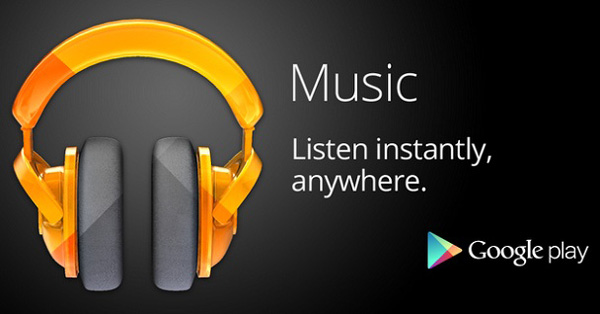
- 1. A Google Play Zene számlája szükséges ahhoz, hogy zenét számítógépről Androidra továbbítson. Ha már van ilyen, írja be a Google Play Zene szolgáltatást a keresőmotorba, és nyissa meg az elsőt az eredményoldalon, vagy közvetlenül a címsorba írja be a music.google.com webhelyet. Ezzel eljut a Google Play Zene felületéhez.
- 2. Kattintson a Menü navigáció a képernyő bal oldalán, ami három sor ikonja. Ezután megjelenik a Google Play Zene fő panelje.
- 3. Navigáljon az oldal aljára, megtalálja a lehetőséget Zene feltöltése, kattintson rá a következő oldalra lépéshez.
- 4. Ezután feltöltheti a számokat a számítógépről a Google Play Zene szolgáltatásra a zenefájlok húzásával és lenyomásával, vagy a Válassza ki a számítógépről lehetőséget.
- 5. Miután feltöltötte a PC-ről Android telefonra átvitelre kerülő dalokat, nyissa meg az Android-telefonján a Play Áruházat, és telepítse a Google Play Zene alkalmazást a telefonján.
- 6. Indítsa el az alkalmazást a telepítés után, és jelentkezzen be ugyanarra a fiókra, most pedig élvezheti az összes feltöltött dalt az Android telefonján.
Amint látja, valóban feltölti a dalokat a Google Play Zene számlájára, és hallgatja a zenét ezen a fiókon belül. Ez azt jelenti, hogy a felhasználók hallgathatják az átvitt zenéket PC-ről Androidra bármely olyan eszközön, amelyet a Google Play Zene támogat, beleértve több Android-telefont is. Az egész folyamat során a felhasználóknak nincs szükségük USB-kábelre, hogy zenét számítógépről Androidra továbbítsanak.
2 rész. Hogyan kell szinkronizálni a zenét számítógépről az Android-ra az AirMore-en keresztül
Ha azonban a Google Play Zene szolgáltatást használja, azt fogja találni, hogy nem frissíti automatikusan a grafikát, és a feltöltött dalok elveszítik az ID3 címkéket. Ráadásul a bonyolult folyamat és a zavart interfész gyakran megkérdőjelezik a felhasználókat, amikor zenét számítógépről Androidra továbbítanak. Nem is beszélve arról, hogy az egész folyamat során aktív internetkapcsolat szükséges. Tehát szüksége lehet néhány alternatíva, mint az AirMore.
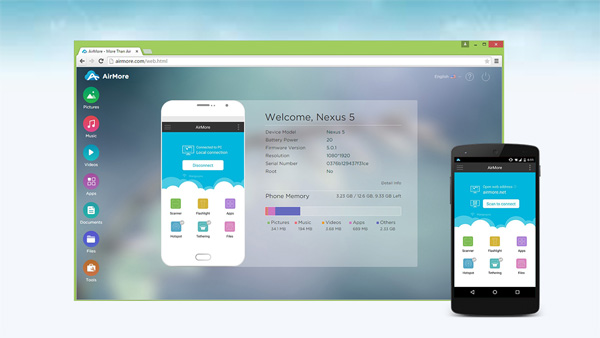
- 1. Miután telepítette az AirMore szolgáltatást a Google Play Áruházban az Android telefonon, szabadon.
- 2. Lépjen be az airmore.com címre a számítógép böngésző címsorába, és megjelenik a QR kód. Ezután nyissa meg az AirMore alkalmazást a telefonján, majd kattintson rá Szkennelés csatlakozásra. Szkennelje a QR-kódot, ha összekapcsolja számítógépét az Android telefonnal.
- 3. Válassza a Zene fület, a telefon összes zenéje megjelenik.
- 4. Kattintson az Importálás gombra a zenék számítógépről és Androidra történő átviteléhez.
Az AirMore egy professzionális fájlkezelő eszköz. Az Android felhasználók használhatják azt a zenei fájlok számítógép és Android közötti vezeték nélküli átvitelére. Az AirMore biztonsági mentési funkcióval is rendelkezik. Tehát a számítógépről az Androidra átvitelre kerülhet a zene a mentésről is.
3 rész. Hogyan exportálhat zenét számítógépről Androidra USB kábelen keresztül?
Valójában a Windows Media Player is jó választás a zenék szinkronizálásához számítógépről Android telefonra. A Google Play Zenével ellentétben a Windows Media Player egy előre telepített program a Windows rendszeren. A felhasználók a hangfájlokat a számítógépen szabadon kezelhetik.
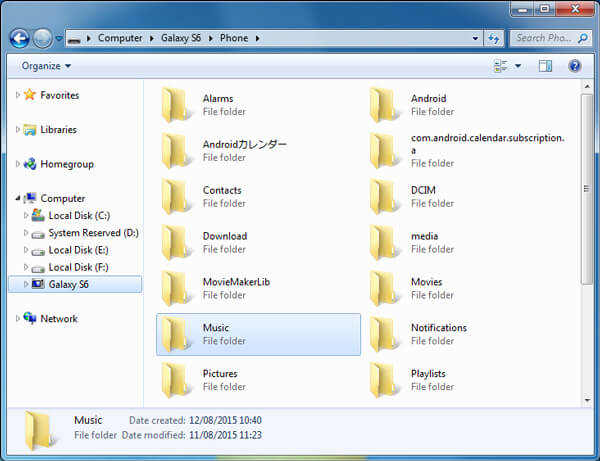
- 1. Csatlakoztassa az Android telefont a számítógéphez USB kábellel. Engedélyezze a telefonon az USB-hibakeresést.
- 2. Ha sikeresen csatlakozik, megjelenik az Automatikus lejátszás ablak.
- 3. Nyissa meg a számítógépen a Windows Media Player alkalmazást, majd kattintson a Szinkronizálás fülre, és megtudhatja, hogy Android telefonja megjelenik-e a Szinkronizálás lista.
- 4. Húzza át a dalokat a Sync listába.
- 5. Ezt követően kattintson a Indítsa el a szinkronizálást gombot, hogy elindítsa a zenét számítógépről Android telefonra. A Start Sync gomb általában az alkalmazás verziójától függően a Windows Media Player felső vagy alsó részén található.
- 6. A kiviteli folyamat néhány másodpercet tölthet el, győződjön meg róla, hogy a folyamat során csatlakoztatta az USB-t.
Egyszerűbb a zeneszámok számítógépről Androidra USB-kábellel történő átvitelére. Ehhez azonban ténylegesen tárolja a zenét a telefonján, így a tárhely korlátozott lesz. A szerzői jog még egy probléma. Lehet, hogy a dalok, amelyek az Android telefonra számítógépre exportálnak, nem játszhatók le a telefonon. Ez azért van, mert néhány Android telefon csak lehetővé teszi a felhasználók számára, hogy játsszák a vásárolt zenét online.
4 rész. Hogyan lehet zenét átvinni számítógépről Androidra Wi-Fi hálózaton keresztül?
Ha zenét kell átvinni számítógépről Androidra, akkor a Wi-Fi hálózatnak a legegyszerűbb módszer. Előfordulhat, hogy a Wi-Fi hálózat nem képes az Android és a számítógép közvetlen összekapcsolására. Megosztott alkalmazást telepíthet a Wi-Fi-n keresztüli Wi-Fi-eszközök közötti zene szinkronizálásához.

- 1. Telepítse a FileDrop-ot mind az Android telefonjára, mind a számítógépére. Ezután telepítheti a különböző operációs rendszerekhez tartozó programokat.
- 2. A program indítása után kattinthat a Szkennelés gombra. A számítógép megkérdezi, hogy milyen eszközt próbál meg csatlakoztatni.
- 3. Válassza ki az Android készüléket a felsorolt menüből, majd megmutatja írjon be egy eszközkódot.
- 4. A kódot a készülékalkalmazás ikonjának megérintésével találhatja meg. A számítógép és az Android telefon párosításához használja a kódot.
- 5. Ezt követően drag-n-drop-ot a zenék fájlokat, hogy szeretné át zenei számítógépről az Android könnyedén.
- 6. Végül elfogadhatod az Android telefonra történő átvitelt, és néhány másodpercig tart a zenefájlok átvitele.
A különböző eszközök közötti zenefájlok szinkronizálása érdekében a Wi-Fi a leghatékonyabb módszer. Vannak olyan alkalmazások is, amelyek zeneszámokat, videókat és más fájlokat más eszközök között továbbíthatnak. Mi több, használhat más alkalmazásokat is, hogy automatikusan továbbítsa a zenét számítógépről és Androidra.
Következtetés
Ha nehéz a zeneszámokat számítógépről az Androidra átvinni, akkor kiválaszthatja a professzionális Tipard Phone Transfer szolgáltatást, hogy mindent lemásoljon az Androidról a számítógépről. Természetesen használhatja a Google Play Zene szolgáltatást böngészőjével, megszerezheti a zenét az AirMore QR-jével, vagy közvetlenül használhatja az USB-t, hogy szinkronizálja a zenét számítógépről és Androidra. Ha bármilyen más kérdése van a zeneszámok számítógépről Androidra történő másolására, nyugodtan értesítsen velem.







